Vytvorte odkaz na pripojenie k vzdialenej ploche v systéme Windows 11/10
V tomto príspevku uvidíme, ako vytvoriť odkaz na pracovnej ploche na otvorenie pripojenia k vzdialenej ploche(Remote Desktop Connection) v Windows 11/10/8/7 . Protokol pripojenia k vzdialenej ploche(Remote Desktop Connection Protocol) v systéme Windows(Windows) poskytuje používateľovi grafické rozhranie, keď pripojí svoj počítač k inému počítaču cez sieťové pripojenie pomocou klientskeho softvéru Pripojenie k vzdialenej ploche .(Remote Desktop Connection)
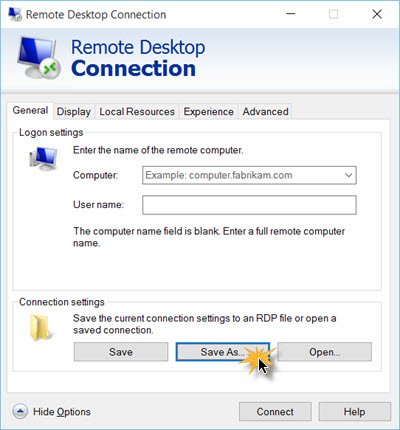
Vytvorte odkaz na pripojenie k vzdialenej(Remote Desktop Connection) ploche
Ak chcete vytvoriť odkaz na pripojenie k vzdialenej ploche(Remote Desktop Connection) , postupujte takto:
- Do vyhľadávacieho poľa na paneli úloh napíšte remote .
- Kliknite(Click) na jednotlivý výsledok vyhľadávania.
- Kliknite na tlačidlo Zobraziť možnosti (Show Options ) .
- Kliknite na tlačidlo Uložiť ako(Save As) .
- Vyberte miesto, kam chcete odkaz uložiť.
- Zadajte názov a kliknite na tlačidlo Uložiť (Save ) .
Ak sa chcete dozvedieť viac o týchto krokoch, pokračujte v čítaní.
Najprv musíte v počítači otvoriť okno Pripojenie vzdialenej pracovnej plochy(Remote Desktop Connection) . Ak to chcete urobiť, do vyhľadávacieho poľa na paneli úloh systému Windows 11/10 napíšte vzdialené(remote) a kliknutím na položku Pripojenie vzdialenej pracovnej plochy, aplikáciu Desktop,(Remote Desktop Connection, Desktop app) ktorá sa zobrazí vo výsledku, ju otvorte.
Budete sa musieť uistiť, že polia Počítač(Computer) , Používateľské(User) meno atď. sú na karte Všeobecné(General) vyplnené správne . Ak nemôžete nájsť tieto možnosti, kliknite na tlačidlo Zobraziť možnosti(Show options) .
Uvidíte, že sa zobrazia nastavenia pripojenia(Connection settings) . Tu môžete uložiť aktuálne nastavenia pripojenia do súboru RDP alebo otvoriť uložené pripojenie.
Kliknite na Uložiť ako(Save As) a vyberte umiestnenie, kam chcete odkaz uložiť, a kliknite na Uložiť(Save) . Ak teraz kliknete na odkaz, zobrazí sa okno klientskeho softvéru pripojenia k vzdialenej ploche (Remote Desktop Connection).
Vytvorením odkazu na pracovnej ploche na otvorenie RDP vám umožní jednoduchý prístup k pripojeniu. Skratka sa vytvorí a uloží na miesto, ktoré ste vybrali.
Ak v budúcnosti budete chcieť upraviť jeho nastavenia, môžete tak urobiť kliknutím pravým tlačidlom myši na ikonu odkazu a výberom položky Upraviť z kontextového menu.
Ako vytvoriť odkaz na pripojenie k vzdialenej ploche(Remote Desktop Connection) pre konkrétny počítač
Ak chcete vytvoriť odkaz na pripojenie k vzdialenej ploche(Remote Desktop Connection) pre konkrétny počítač, postupujte takto:
- Kliknite pravým tlačidlom myši(Right-click) na pracovnú plochu počítača.
- Vyberte položku New > Shortcut .
- Zadajte toto: mstsc.exe /v:PC-name alebo mstsc.exe /v:IP
- Kliknite na tlačidlo Ďalej (Next ) .
- Zadajte názov skratky a kliknite na tlačidlo Dokončiť(Finish) .
Pokračujte v čítaní a dozviete sa viac.
Najprv musíte kliknúť pravým tlačidlom myši na pracovnú plochu počítača. V kontextovej ponuke po kliknutí pravým tlačidlom myši vyberte možnosť New > Shortcut .
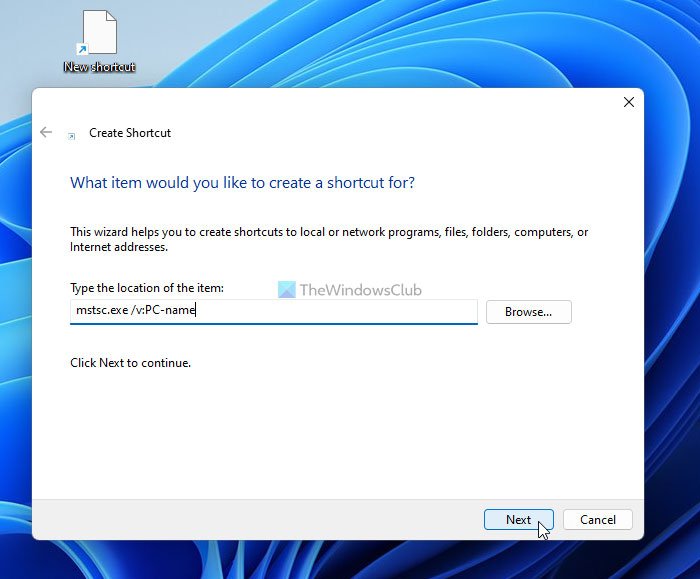
Potom zadajte toto:
mstsc.exe /v:PC-name
alebo
mstsc.exe /v:IP
Nezabudnite nahradiť názov PC(PC-name) alebo IP pôvodným názvom alebo IP adresou.
Potom kliknite na tlačidlo Ďalej (Next ) a zadajte názov skratky. Po dokončení kliknite na tlačidlo Dokončiť (Finish ) .
Ako vytvorím odkaz na vzdialenú plochu v Windows 11/10 ?
Ak chcete vytvoriť odkaz na vzdialenú plochu v Windows 11/10 , musíte najskôr otvoriť okno Pripojenia vzdialenej plochy(Remote Desktop Connections) . Na tento účel môžete použiť vyhľadávacie pole na paneli úloh . (Taskbar)Potom kliknite na tlačidlo Uložiť ako(Save As) , vyberte umiestnenie, kam chcete odkaz uložiť, a kliknite na tlačidlo Uložiť (Save ) . Prípadne môžete použiť možnosť New > Shortcut na vytvorenie odkazu na pripojenie k vzdialenej ploche(Remote Desktop Connection) pre konkrétny počítač.
Čítať ďalej(Read next) : Parametre príkazového riadka pre pripojenia vzdialenej pracovnej plochy(Command Line Parameters for Remote Desktop Connections) .
Related posts
Zvýšte počet pripojení vzdialenej pracovnej plochy v systéme Windows 11/10
Vzdialená plocha sa nemôže pripojiť k vzdialenému počítaču v systéme Windows 11/10
Oprava vzdialenej pracovnej plochy nemôže nájsť chybu počítača v systéme Windows 11/10
Služby vzdialenej pracovnej plochy spôsobujú vysoký procesor v systéme Windows 11/10
Ako používať vzdialenú plochu (RDP) v systéme Windows 11/10 Home
Pripojte sa k počítaču so systémom Windows z Ubuntu pomocou pripojenia k vzdialenej ploche
Ako vytvárať a tlačiť adresné štítky v systéme Windows 11/10
V systéme Windows 11/10 nemožno kliknúť pravým tlačidlom myši na pracovnú plochu
Ako používať vzdialenú plochu v systéme Windows 10
Vytvorte skratku na pracovnej ploche na prepnutie používateľských účtov v systéme Windows 11/10
Ako vytvoriť prezentáciu tapety na plochu v systéme Windows 11/10
Bezplatný softvér Desktop Recorder & Screen Recording pre Windows 11/10
Praktické skratky: Vytvorte skratky na pracovnej ploche na počítači so systémom Windows
V prehliadači Edge v systéme Windows 10 chýba karta Vzdialená plocha v RDWEB
Odstráňte položky histórie z pripojenia vzdialenej pracovnej plochy v systéme Windows 11
Odstrániť Activate Windows watermark na pracovnej ploche v systéme Windows 11/10
Zoznam klávesových skratiek CMD alebo príkazového riadka v systéme Windows 11/10
Povoľte vzdialenú plochu v systéme Windows 10 do 2 minút
Ako používať aplikáciu Vzdialená plocha v systéme Windows 10
Najlepší bezplatný softvér na vzdialenú plochu pre Windows 10
